Win10驱动程序手动更新攻略
时间:2025-05-30 19:57:17 318浏览 收藏
在Win10系统中,手动更新驱动程序是提升系统性能和稳定性的重要步骤。本文详细介绍了如何更新显卡驱动程序,涵盖了英特尔、AMD和Nvidia三大品牌的更新方法。通过使用英特尔的辅助工具或从官网下载驱动程序_zip文件,用户可以轻松完成更新。此外,AMD和Nvidia也提供了相应的软件和手动更新选项,确保用户能够优化系统表现,解决Wi-Fi和蓝牙连接问题。
Win10系统如何手动更新驱动程序?显卡驱动是确保显卡在系统中高效运行的关键软件,只有安装了合适的显卡驱动,显卡才能充分发挥其性能。有时,在更新某些Windows版本后,过时的windows 10驱动程序可能导致外设性能下降或系统不稳定。此外,更新驱动程序还能优化系统整体表现,解决Wi-Fi连接问题并增强蓝牙连接的稳定性。今天,小编将为大家简要介绍Win10系统手动更新驱动程序的步骤,希望能帮到大家。
WIn10手动更新驱动程序的方法:
更新英特尔驱动程序
英特尔提供了一款辅助工具,能够自动下载和安装驱动程序。您可以从这里获取此工具,并让它帮助您检测更新。
若更新未能在您的电脑上显示,您还可以手动更新驱动程序:
--从英特尔官网下载驱动程序的zip文件。
--解压zip文件。
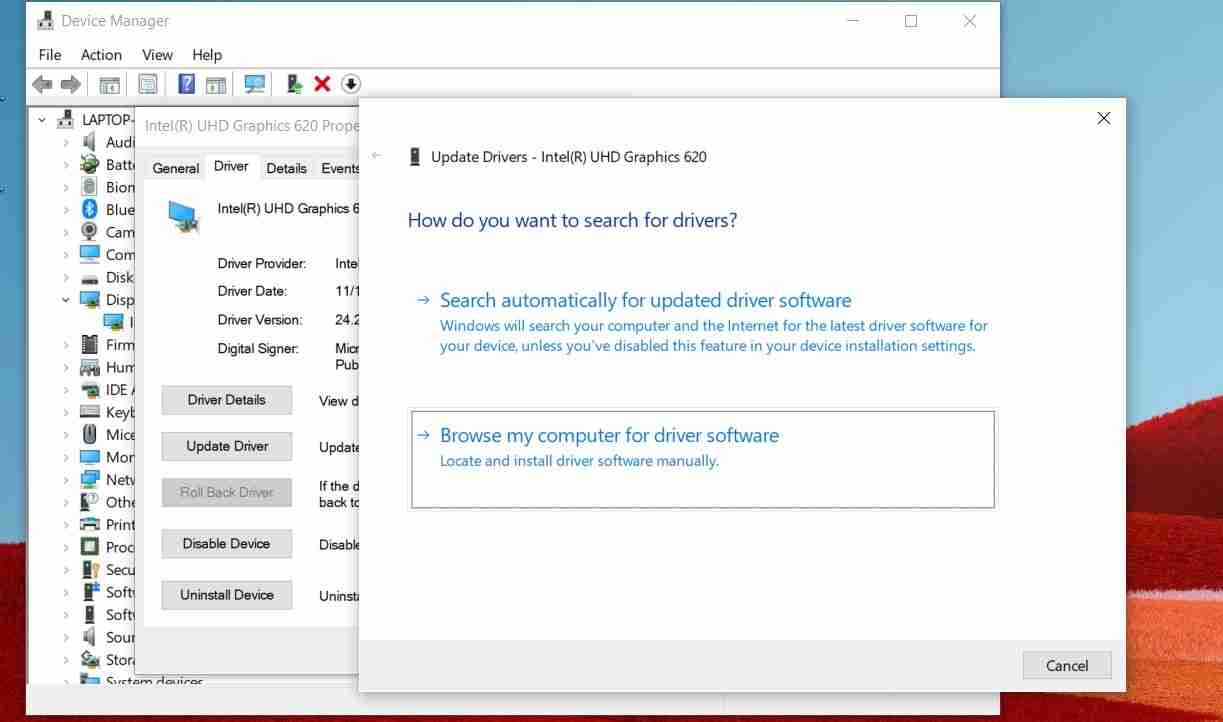
--点击驱动程序选项卡,随后点击更新驱动程序。
--在接下来的界面中,选择您已解压文件所在的文件夹。
更新AMD和Nvidia驱动程序
同样地,您可以下载AMD Radeon Software Adrenalin Edition来实现自动更新驱动程序。当然,您也可以直接从AMD官网下载图形驱动程序并手动完成安装。
以上就是本文的全部内容了,是否有顺利帮助你解决问题?若是能给你带来学习上的帮助,请大家多多支持golang学习网!更多关于文章的相关知识,也可关注golang学习网公众号。
-
501 收藏
-
501 收藏
-
501 收藏
-
501 收藏
-
501 收藏
-
207 收藏
-
134 收藏
-
478 收藏
-
200 收藏
-
289 收藏
-
340 收藏
-
108 收藏
-
332 收藏
-
288 收藏
-
448 收藏
-
156 收藏
-
395 收藏
-

- 前端进阶之JavaScript设计模式
- 设计模式是开发人员在软件开发过程中面临一般问题时的解决方案,代表了最佳的实践。本课程的主打内容包括JS常见设计模式以及具体应用场景,打造一站式知识长龙服务,适合有JS基础的同学学习。
- 立即学习 543次学习
-

- GO语言核心编程课程
- 本课程采用真实案例,全面具体可落地,从理论到实践,一步一步将GO核心编程技术、编程思想、底层实现融会贯通,使学习者贴近时代脉搏,做IT互联网时代的弄潮儿。
- 立即学习 516次学习
-

- 简单聊聊mysql8与网络通信
- 如有问题加微信:Le-studyg;在课程中,我们将首先介绍MySQL8的新特性,包括性能优化、安全增强、新数据类型等,帮助学生快速熟悉MySQL8的最新功能。接着,我们将深入解析MySQL的网络通信机制,包括协议、连接管理、数据传输等,让
- 立即学习 500次学习
-

- JavaScript正则表达式基础与实战
- 在任何一门编程语言中,正则表达式,都是一项重要的知识,它提供了高效的字符串匹配与捕获机制,可以极大的简化程序设计。
- 立即学习 487次学习
-

- 从零制作响应式网站—Grid布局
- 本系列教程将展示从零制作一个假想的网络科技公司官网,分为导航,轮播,关于我们,成功案例,服务流程,团队介绍,数据部分,公司动态,底部信息等内容区块。网站整体采用CSSGrid布局,支持响应式,有流畅过渡和展现动画。
- 立即学习 485次学习
